Assinatura e otimização de arquivos PDF
Caso o arquivo utilizado apresente algum problema com tamanho do arquivo, tamanho por página, pesquisável ou assinatura, clique nos botões Tentar corrigir e Assinar para corrigir as características do seu arquivo PDF.
1. Adicione os arquivos em cada um dos campos necessários para abertura do protocolo;
2. O sistema analisará a característica de cada documento selecionado. Caso haja problema em alguma das características do PDF, será habilitado o botão Tentar corrigir;
3. Clique em Tentar corrigir;
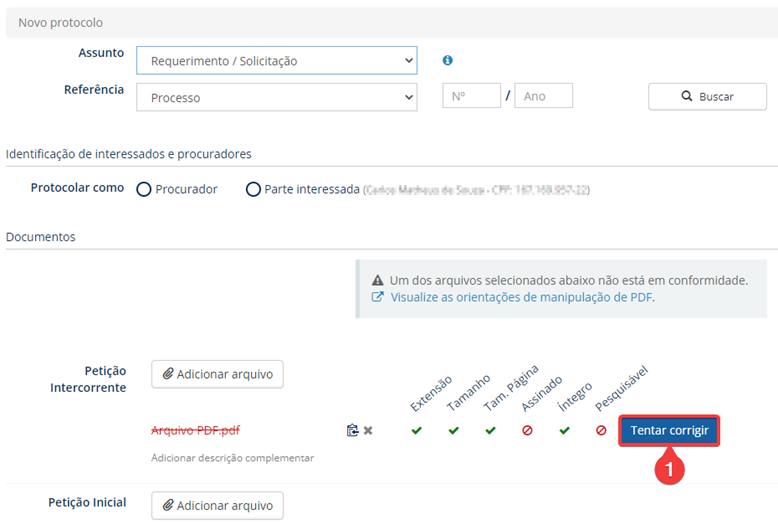
Figura 01 – Localização do botão “Tentar corrigir”
3. Caso tenha sido possível corrigir o arquivo, todos os campos estarão com o ícone ![]() e o botão Assinar será habilitado.
e o botão Assinar será habilitado.
A opção de assinatura estará disponível somente após as demais características do arquivo tenham sido atendidas, restando apenas a necessidade de assinatura, visto que qualquer alteração no PDF retira a assinatura do documento.
1. Ao selecionar um arquivo que já está no padrão solicitado pelo TCE-ES mas não esteja assinado, será habilitado o botão Assinar.
2. Escolha se deseja assinar com o Gov.br ou selecione o seu certificado digital. Em seguida, clique em Assinar;
3. Caso opte pelo certificado, digite a senha do seu certificado se solicitada. Se escolher o Gov.br, siga esta documentação para realizar a assinatura;
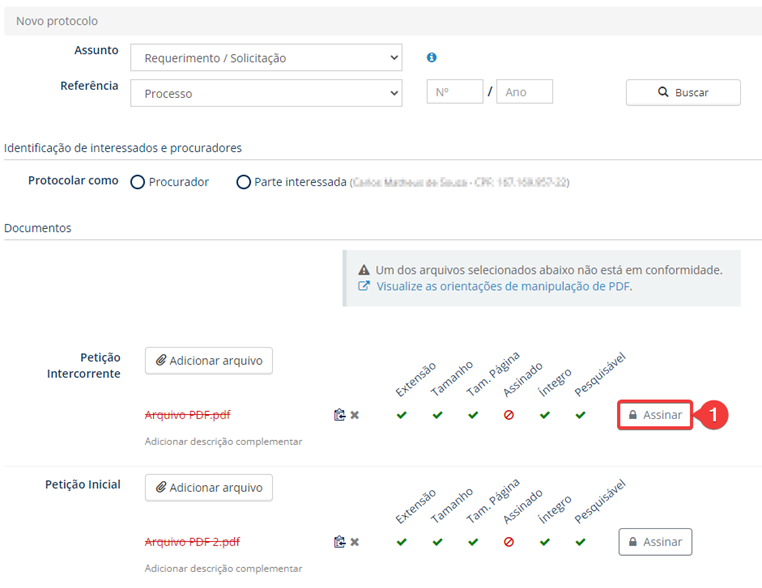
Figura 01 – Localização do botão “Assinar”
4. Escolha o seu certificado digital, clique em Assinar e, se necessário, digite a senha do seu certificado;
5. Após a assinatura, caso todos os arquivos estejam com a característica correta, será possível finalizar a criação do protocolo;
6. Caso haja vários arquivos com pendência de assinatura eletrônica, é possível assiná-los simultaneamente clicando em Assinar todos.
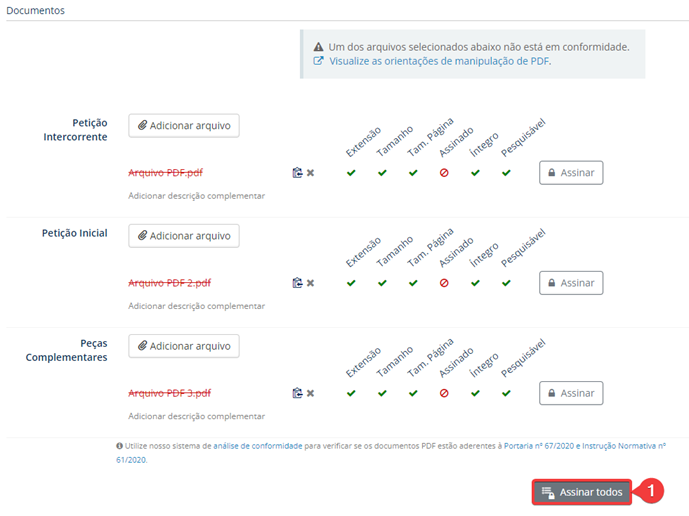
Figura 02 – Localização do botão “Assinar todos”
